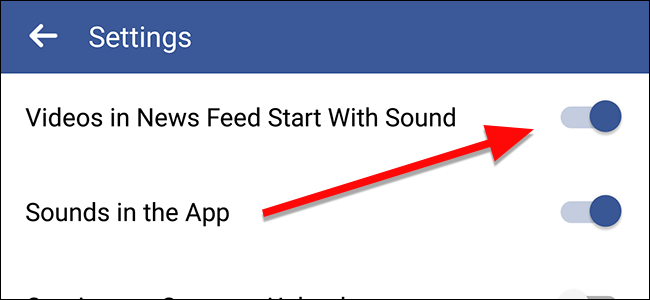
En la búsqueda interminable de Facebook para hacer su vida «mejor» (donde mejor tiene un significado muy subjetivo), ha agregado una función a su aplicación móvil que reproducirá automáticamente el sonido cuando comience un video. Si prefiere desactivar esta función molesta, aquí le mostramos cómo hacerlo.
La aplicación de Facebook ha notificado a los usuarios de esta nueva función con la siguiente pantalla de bienvenida, señalando de manera útil que cuando los videos comiencen a reproducirse en News Feed, el sonido estará encendido.
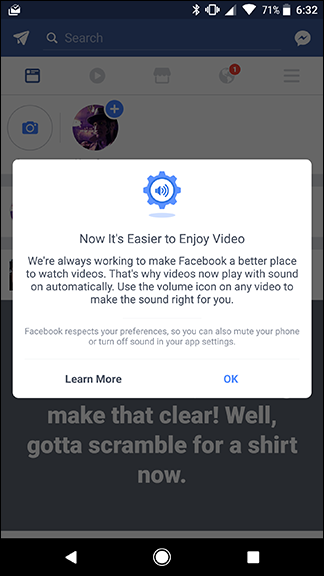
Esto es molesto, pero se vuelve aún más confuso por la forma en que Facebook maneja el sonido en las noticias. Si tiene esta función habilitada, cada vez que se desplace más allá de un video, el audio comenzará a reproducirse de inmediato, ya sea que interactúe con un video o no. Si se activa esta función fuera , entonces usted tiene que tocar el icono de audio en la esquina inferior derecha de la pantalla para iniciar la reproducción de audio. Sin embargo, una vez que lo hagas, activará el sonido para cada video a partir de entonces … hasta que lo desactives nuevamente en la configuración. Molesto, ¿verdad?
Independientemente, si desea luchar contra la marea de videos ruidosos de Facebook, toque el ícono de menú en la esquina superior derecha de la aplicación de Facebook.
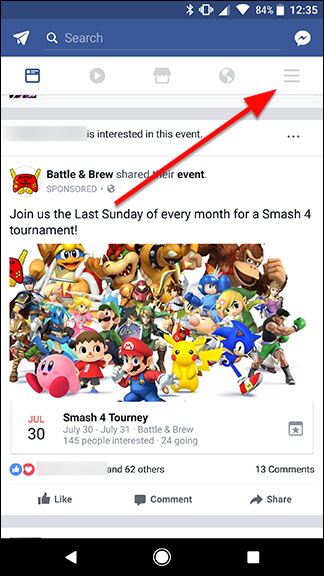
Desplácese hacia abajo y toque Configuración, luego elija Configuración de la aplicación.
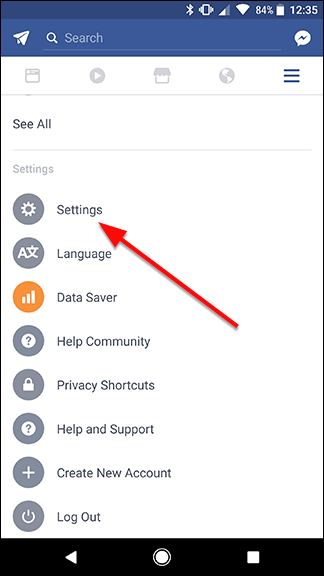
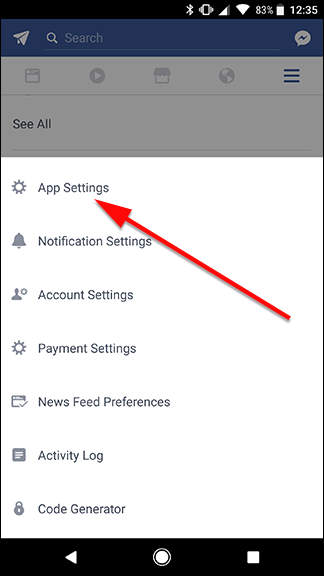
En la parte superior de la pantalla, desactive la palanca que dice «Los videos en las noticias comienzan con sonido».
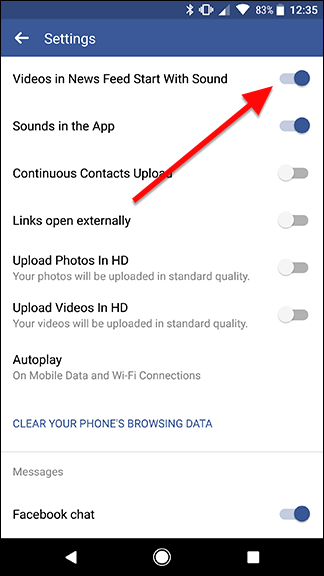
Después de esto, debe encontrarse con un dulce silencio de los videos en su News Feed mientras se desplaza, a menos que interactúe con un video. Si el sonido comienza a reproducirse, toque el ícono del altavoz en la esquina inferior derecha del video, para asegurarse de que Facebook realmente sepa que no quiere que sus videos hablen a menos que se le hable.
Recuerde, si usted no activa el sonido de un vídeo, que tendrá que repetir los pasos anteriores para desactivar el sonido de nuevo.


